1.目的
最近Gitを学習しているが、Git BashとGit Hubのみ使っている。
GCP(Google Cloud Platform)もBigQueryがメインではあるものの最近使い始め、GSR(Google Source Repositry)も使えるようになりたいと思い、基本的なコマンドを調べて実践してみた。
その際に備忘録用のメモ。
バージョンアップしていきたい。
2.GSRを使ってみる
(1)リポジトリの作成
GSRからリポジトリを作成しておく。
新しいリポジトリの作成→続行をクリック
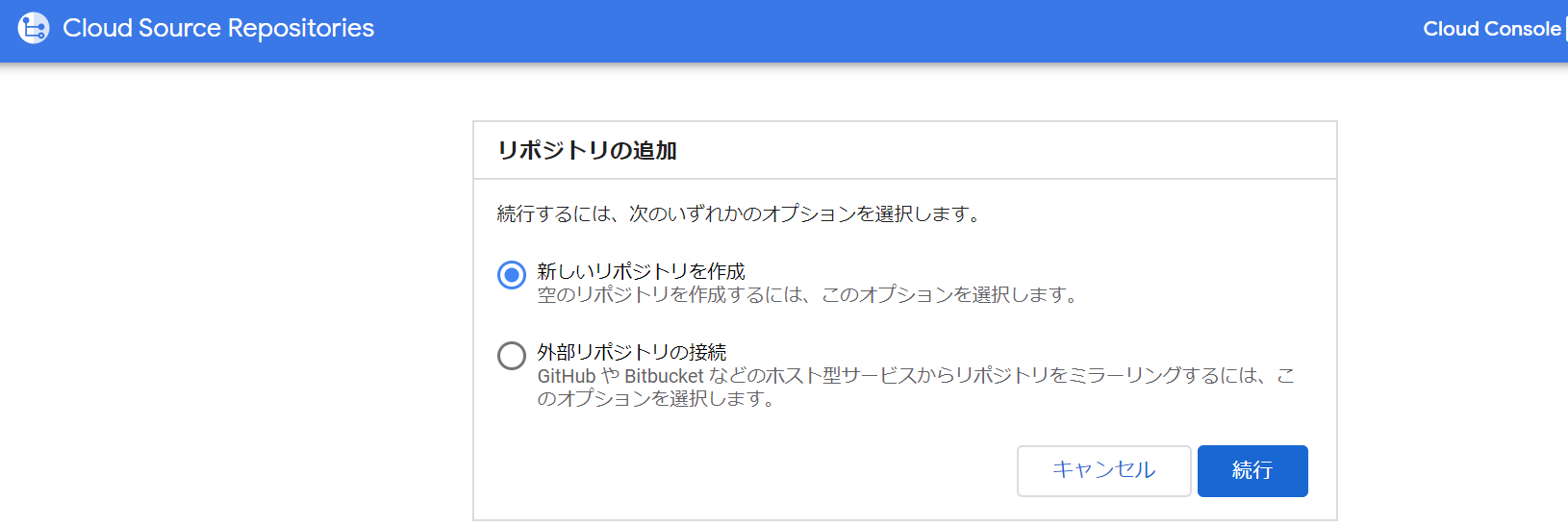
リポジトリ名を設定する。今回はremote-repo2。
プロジェクトは、クリックすると自分のプロジェクトがプルダウンで選択できるので適当なプロジェクトをクリックする。
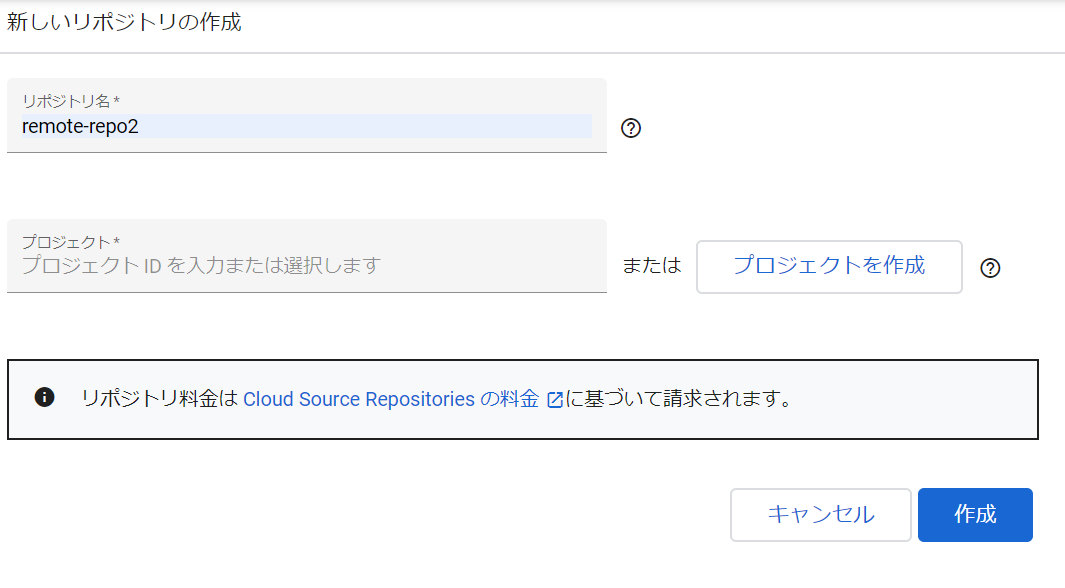
すると下記の様な画面になるので、赤枠のようにGoogle Cloud SDKをクリックする。
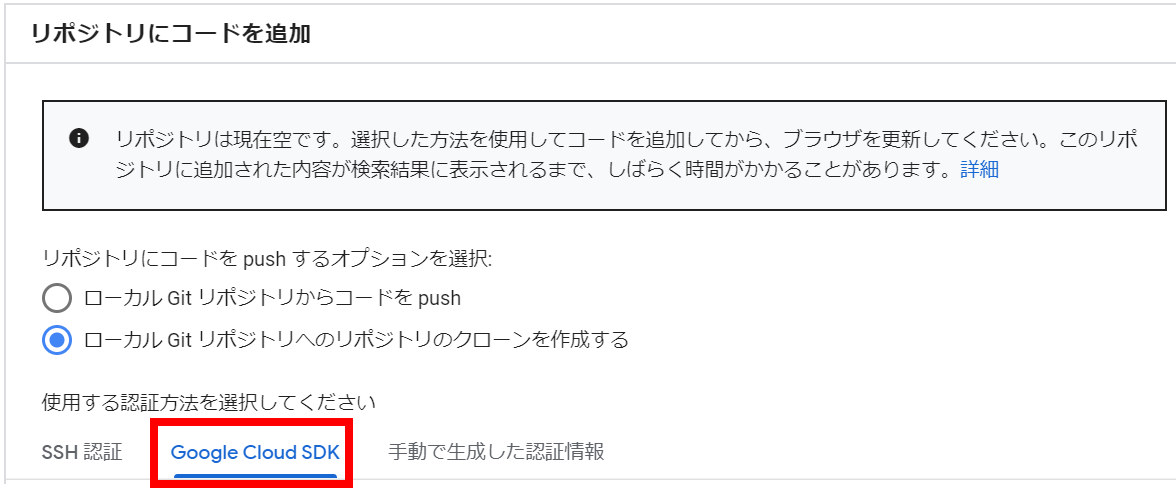
打てばいいコマンドが出てくるので、テキストエディタ等にコピペしておくとうっかり画面を閉じても安心。
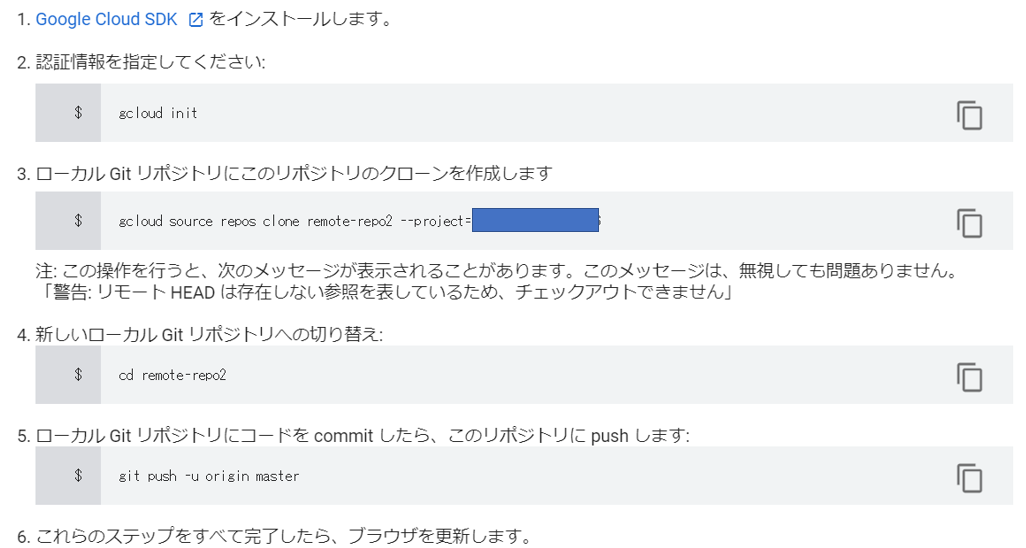
(2)初期設定
Home画面の下記赤枠から、cloud shellを立ち上げる。

立ち上げたcloud shellから、自分のIDとメールアドレスを設定する
※●●●●や××××は自分の情報を入力する。
$ git config --global user.name ●●●●
$ git config --global user.email ××××
下記コマンドで、各種設定をする。(質問が何点か聞かれるので答えていく)
$ gcloud init
(3)コミット用ファイルの作成
コミットする用のファイルを作っておく。
$ echo "hello git" > hello.txt
(4)リポジトリをクローンする
(1)で作成したリポジトリをクローンしてくる。
コマンドは、(1)の最後のキャプチャの「3.ローカルGitリポジトリにこのリポジトリのクローンを作成します」をそのままコピペでOK
$ gcloud source repos clone remote-repo2 --project = ●●●●
(5)add,commit,push
$ git add hello.txt
$ git commit -m 'first-repo'
$ git push -u origin master
ここまでいって、GCPのGSRを更新するとremote-repo2にhello.txtが追加されている。
今回はここまで。
徐々にバージョンアップさせていきます!